| Wir bemühen uns, unsere Website in so vielen Sprachen wie möglich zu lokalisieren, doch diese Seite wird zur Zeit maschinell per Google Translate übersetzt. | schliessen |
-
-
Produkte
-
Ressourcen
-
Support
-
Unternehmen
-
-
Startseite
-
Ressourcen
- Blog
- Wie zu stoppen beheben: 0x0000007E Blue Screen-FehlerHow to fix STOP: 0x0000007E Blue Screen error
Wie zu stoppen beheben: 0x0000007E Blue Screen-FehlerHow to fix STOP: 0x0000007E Blue Screen error
Von Davide De Vellis November 22, 2013blue screen, Blue Screen of Death, bsod, Drivers, hard drive, HDD7 CommentsEs ist ein erschreckender Anblick. Sie surfen im Internet, hören Musik oder schlimmer noch – Sie arbeiten an einem wichtigen Dokument in Word oder Excel und plötzlich sehen Sie nur einen blauen Bildschirm mit einer Fehlermeldung. Dieser Bluescreen-Fehler 0x0000007E versetzt jeden Computerbenutzer in Schrecken, weil er ohne Vorwarnung kommt und Ihnen keine Informationen zur Behebung des Problems zur Verfügung stellt, außer einer merkwürdigen Zeichenfolge aus Zahlen und Buchstaben. Nun, Angst nicht unerschrocken Computerbenutzer, hier sind einige Möglichkeiten, die Sie den gefürchteten STOP: 0x0000007E Fehler lösen können.
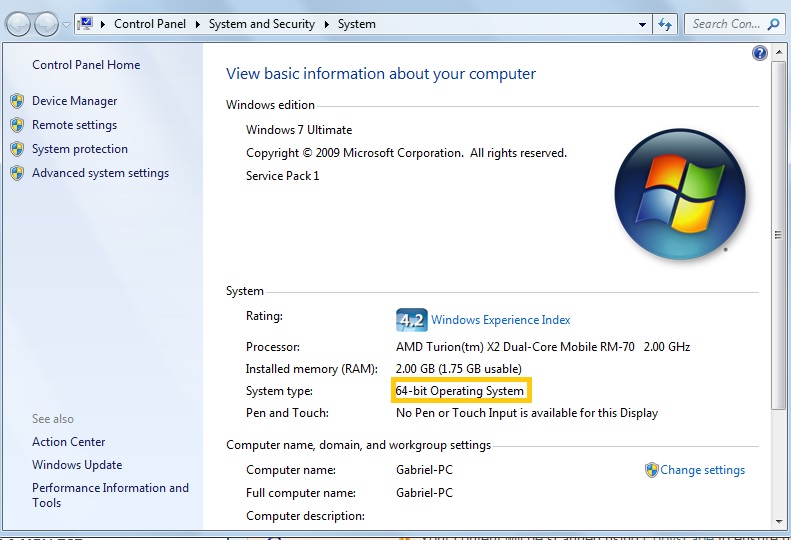
“STOP: 0x0000007E Bluescreenfehler”Was genau bedeutet 0x0000007E?
Gute Frage. Dieser spezielle Fehler bedeutet, dass etwas mit Ihrer Festplatte nicht stimmt. Dies ist der Teil Ihres Computers, auf dem alle Ihre Daten gespeichert sind. Oder möglicherweise stimmt etwas nicht mit der Art und Weise, auf die Ihre Daten von Ihrem Computer zugegriffen werden.
Mögliches Problem # 1: Eine fehlerhafte Festplatte
Einer der Gründe dafür, dass der 0x0000007E-Fehler auftreten kann, ist eine beschädigte Festplatte. Während dieses Problem möglicherweise keine Lösung außer Sicherung aller Ihrer Daten und eine neue Festplatte oder für viele Menschen bekommen einen neuen Computer, da es einfacher und nicht viel teurer, aber es ist auch eine der einfachsten Möglichkeiten um auszuschließen. Sie können ein Windows-Tool namens Check Disk verwenden, um festzustellen, ob Ihre Festplatte fehlerhaft ist.
Hier ist, wie es gemacht wird.
- Klicken Sie auf START und geben Sie dann CMD in das Suchfeld unten ein. (In Windows XP klicken Sie auf RUN und geben Sie dann CMD ein.)
- Wenn die Blackbox erscheint, tippen Sie einfach den Befehl CHKDSK
- Führen Sie das Häkchen auf Ihrer Festplatte aus und stellen Sie fest, ob Fehler vorliegen.
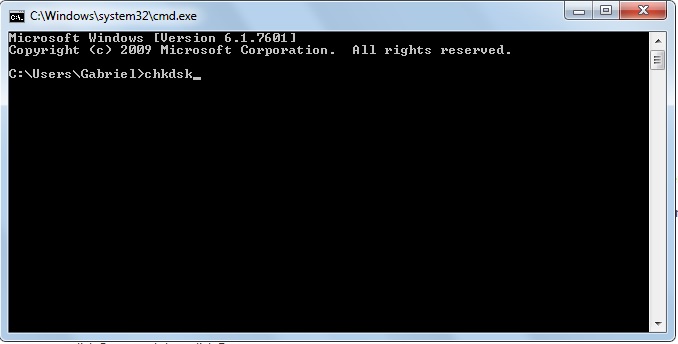
“Verwenden Sie die Windows CMD-Eingabeaufforderung, um ChkDsk auszuführen”Mögliches Problem Nr. 2: Die Festplatte ist voll
Eine weitere mögliche Erklärung für den Fehler 0x0000007E ist, dass Ihre Festplatte vollgestopft ist. Es mag verrückt erscheinen, aber das ist sicherlich einer der Gründe, warum dieser Fehler auftreten könnte. Sie können den verbleibenden Speicherplatz auf Ihrer Festplatte überprüfen, indem Sie auf MEIN COMPUTER gehen und sehen, wie viel Speicherplatz verfügbar ist. Leeren Sie ggf. den Papierkorb, löschen Sie einige Dateien oder deinstallieren Sie einige Programme, um Speicherplatz freizugeben.
Mögliches Problem # 3: Sie müssen Ihr BIOS aktualisieren.
BIOS steht für Basic Input Output System. Einfach gesagt, Ihr BIOS ist der Text, den Sie sehen, wenn Sie Ihren Computer zum ersten Mal starten, bevor er zu Windows geht. Ihr Computer verfügt beim Neustart möglicherweise über eine Option, die etwa wie folgt lautet: Drücken Sie F2, um Setup aufzurufen. So geben Sie die BIOS-Einstellungen ein. Um Ihr BIOS auf den neusten Stand zu bringen, müssen Sie leider Ihre Hersteller-Website besuchen und Anweisungen dazu erhalten, da jeder Computer ein wenig anders ist und Sie die Software von seiner Website benötigen.
Potenzielles Problem Nr. 4: Sie haben ein Problem mit dem Treiber
Genau wie bei Ihrem Golfspiel können Sie Ihren 0x0000007E Fehler auf einen schlechten Fahrer schieben. Treiber sind kleine Programme, die bestimmte Teile Ihres Computers ausführen. Zum Beispiel benötigen Ihre Soundkarte und Grafikkarte Treiber, um korrekt zu funktionieren. Manchmal können Treiber beschädigt werden. Wenn dies passiert, müssen Sie Ihre Treiber aktualisieren. Sie können direkt zur Website des Hardwareherstellers gehen, um Treiber herunterzuladen, aber oft ist es schwierig, genau festzustellen, welcher Treiber das Problem verursacht und welchen spezifischen Treiber Sie benötigen, um eine Installation herunterzuladen.
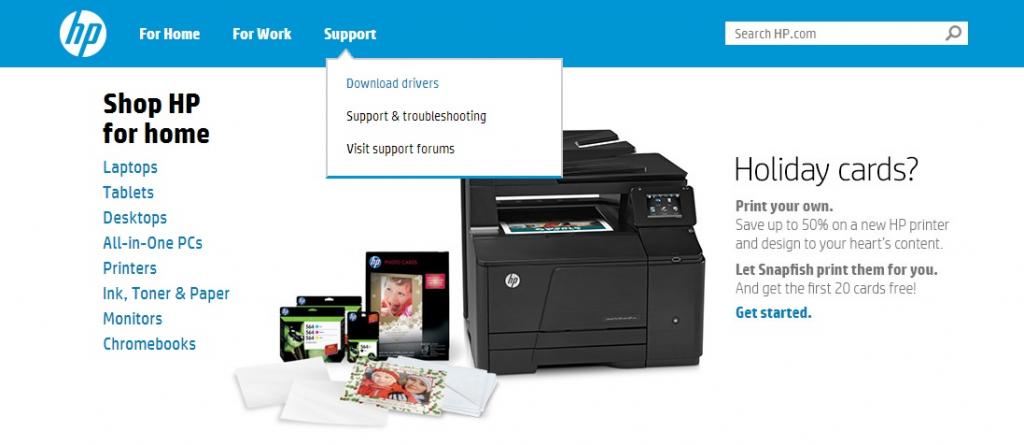
“Sie können direkt zur Hersteller-Website gehen, um Treiber herunterzuladen”Wenn Sie wissen, welche Hardwarekomponente Ihnen Probleme bereitet und welchen Treiber Sie benötigen, empfehlen wir Ihnen, die Hersteller-Website zu besuchen. Aber seien Sie sicher, nicht auf dem Weg entführt zu werden. Wenn Sie sich nicht ganz sicher sind oder keine Kopfschmerzen haben möchten, können Sie ReviverSoft Driver Reviver herunterladen und einen Scan durchführen, um Probleme mit den Treibern auf Ihrem Computer zu identifizieren und alle schnell, einfach und sicher zu aktualisieren veraltete und problematische Treiber.
Was this post helpful?YesNoKostenlos Treiber-Updates
Aktualisieren Sie Ihre Treiber in weniger als 2 Minuten, um besser zu genießen PC-Leistung - Kostenlos.
Kostenlos Treiber-Updates
Aktualisieren Sie Ihre Treiber in weniger als 2 Minuten, um besser zu genießen
PC-Leistung - Kostenlos.
Haben Sie Ihre Antwort nicht finden?Stellen Sie eine Frage zu unserer Gemeinschaft von Experten aus der ganzen Welt und eine Antwort in kürzester Zeit erhalten.most relevant aktuelle Artikel Unternehmen| Partner| EULA| Rechtlicher Hinweis| Meine Informationen nicht verkaufen/teilen| Meine Cookies verwaltenCopyright © 2026 Corel Corporation. Alle Rechte vorbehalten. Nutzungsbedingungen | Privatsphäre | CookiesPin es auf Pinterest
-